Cuando nos ponemos a navegar por Internet parece una tarea muy sencilla. No obstante, es una tarea más compleja de lo que parece. Que todas las tareas se realicen con normalidad y sin problemas dependen, sin lugar a dudas, de nuestro router. El proceso comienza cuando nuestro router nos asigna una IP privada o la establecemos nosotros manualmente. Si se produce un error en la asignación de una IP privada vamos a tener problemas. Ya sea porque no se corresponde con el rango de red de nuestro router o estén duplicadas, si ocurre cualquiera de ambas se va a producir un fallo. Normalmente no suele haber problemas porque se hace automáticamente. En este artículo vamos a ver como tu router asigna las IP locales.
Lo primero que vamos a hacer es hablar sobre qué es una IP privada y en qué se diferencia de una pública. Una vez que tengamos claro estos conceptos, hablaremos del DHCP y además podremos un ejemplo práctico entrando por web a su configuración.
Qué es una IP privada y diferencia con una pública
La dirección IP podemos definirla como un identificador lógico y único para cada uno de los equipos conectados a una red. Las de nuestras redes domésticas son IPv4, y a la hora de salir a Internet con nuestro router tenemos que distinguir entre una IP privada y una IP pública. La IP pública podríamos definirlo como el identificador de nuestra red de cara a Internet. Una diferencia importante con una local es que nosotros no podemos poner la que queramos y va a ser nuestro proveedor de Internet el que la asigna. Por ejemplo, una forma sencilla de averiguarla es a través de la web cual es mi ip.
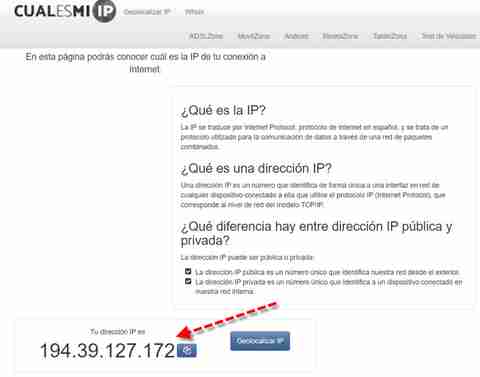
En cambio las direcciones IP privadas o locales son aquellas que identifican a cada uno de los dispositivos conectados a nuestra red local que se encuentran detrás de la NAT. Así, normalmente el router asigna las IP locales automáticamente a nuestros dispositivos gracias al servidor DHCP. Normalmente los rangos de red más utilizados en los routers domésticos suelen ser 192.168.1.X y 192.168.0.X.
Cómo asigna las IP privadas el router
Lo va a hacer utilizando el protocolo DHCP que también es conocido como protocolo de configuración dinámica de host. Nos encontramos con un protocolo de red de tipo cliente y servidor que se encarga de asignar dinámicamente:
- Una dirección IP.
- La máscara de subred.
- Una puerta de enlace predeterminada.
- Otros parámetros de configuración en los que podrían estar incluidos los servidores DNS.
El servidor DHCP va tener un rango de direcciones IP privadas que puede proporcionar a los diferentes usuarios. En el orden que los clientes se van conectando, el router asigna las IP privadas normalmente de forma secuencial, aunque también las puede asignar en base a un algoritmo interno que depende de la MAC del router.
También hay que hablar del DHCP estático con el que podríamos asignar siempre una IP privada al mismo equipo. Por ejemplo, en un rango de red que la puerta de enlace de nuestro router es 192.168.1.1, asignar siempre a un PC la IP local 192.168.1.14. Esto es muy útil cuando se tienen abiertos puertos en el router para usar determinados programas como los P2P o para montar un servidor de algún tipo. La otra opción de asignación sería configurando el TCP/IP de Windows.
Ejemplo práctico del servidor DHCP de un router
Lo primero que tenemos que hacer si queremos configurar el servidor DHCP del router es acceder vía web a él. Para ello desde un navegador de Internet ponemos nuestra puerta de enlace predeterminada y accedemos a él poniendo nuestro usuario y contraseña. El apartado concerniente al DHCP según el fabricante que sea puede variar. Uno típico muy habitual donde se suele ubicar es en LAN o Red local. Este es un ejemplo del router que estamos utilizando:
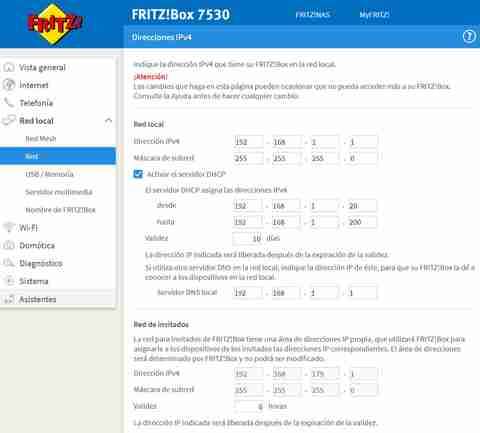
Aquí podríamos hacer varias cosas:
- Cambiar la IP del router con la que cambiaría nuestro rango de red. Ahora mismo está en 192.168.1.1 pero podríamos pasarlo a 192.168.0.1.
- Establecer el límite de las IP locales que podemos utilizar. Escogiendo cuál va ser la primera que asigne hasta la última.
- Poner los límites a las IP de nuestra red de invitados.
Normalmente, si no se sabe lo que se hace es mejor dejarlo como viene por defecto. Antes de tocar nada, hay que ver si puede afectar a un IP local a la que tengáis abiertos puertos.
Por último, ya hemos visto como el router asigna las IP locales pero quizás os pueda interesar conocer las ventajas y desventajas de desactivar el servidor DHCP.